如果表单中有日期字段就可以搭配选择用户、选择群组、E-mail 字段来设置规则自动寄出提醒信件。
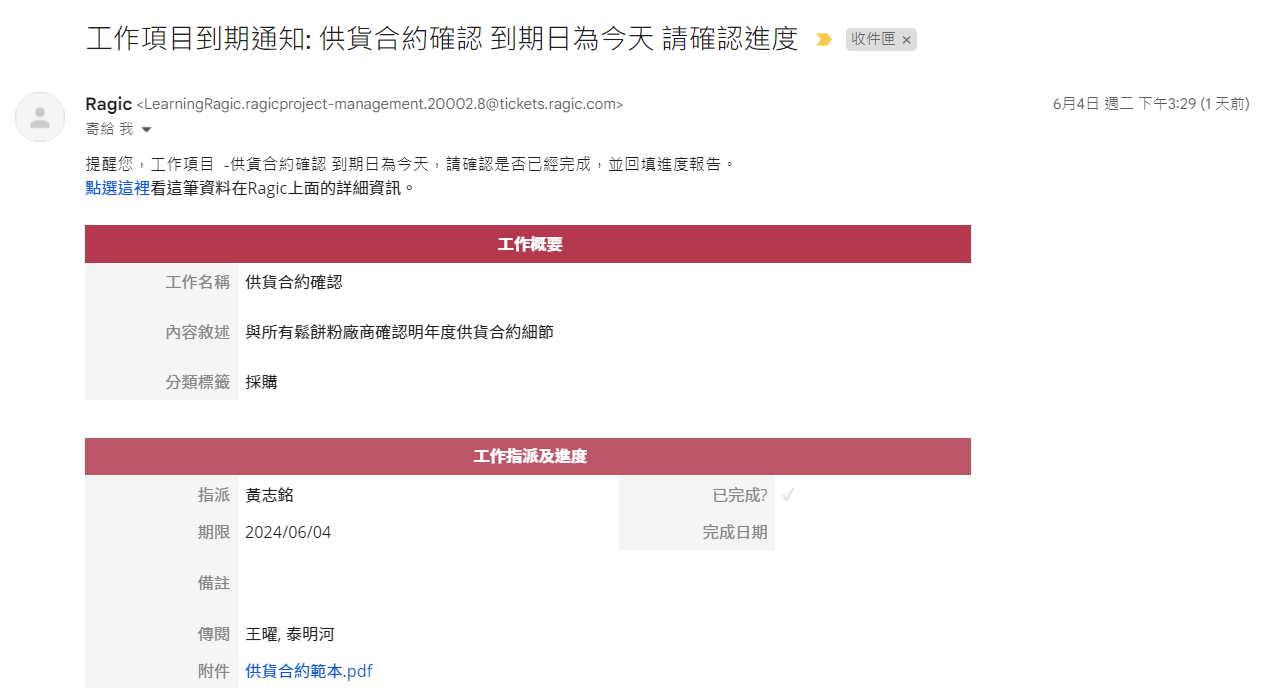
表单中有设置提醒,系统就会每天根据排程设置的提醒时间,检查这张表单的每一笔数据,如果有符合日期条件的就会自动寄出提醒;也会自动加至主页的行事历项目中。
找到设计模式中表单设置下的提醒。针对指定的日期一般字段,来几天前或后提醒选择用户字段、选择群组字段或 Email 字段,有需要的话也可以设置多个提醒。
在范例中,为销售订单设置了“预计出货日当天寄送出货通知提醒给负责业务”。
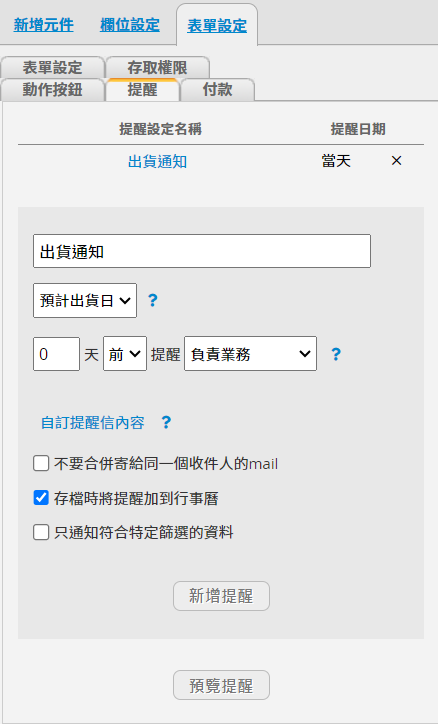
默认会让同一张表单当天寄给同一个收件人的提醒信归并到一封信件串,而非分开的信件;而勾选后,则不会归并寄给同一个收件人的信件。
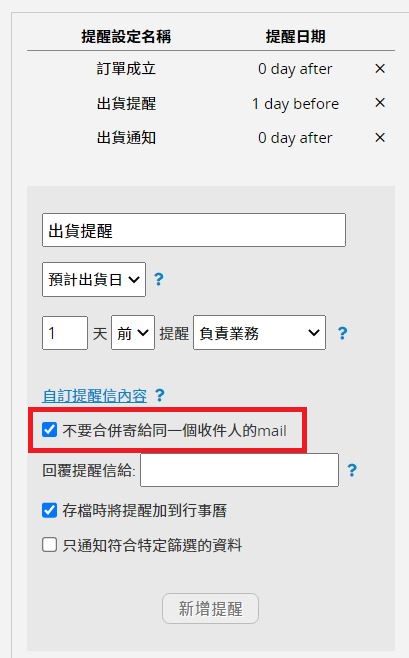
未勾选时,会有多笔提醒归并到一封信件串,并且主旨会是系统默认主旨:“您有 <数量> 个来自 <提醒名称> 的提醒信息”,而无法显示自订主旨。

勾选时,每一则都会是分开的信件,如果有设置自订主旨则会显示自订主旨。

在设置提醒时,在数据符合日期条件外还可以设置只通知符合指定共通筛选的数据。例如:想要透过提醒寄送出货通知,提醒条件除了要符合出货日外,还必须同时符合“确认单”此筛选。
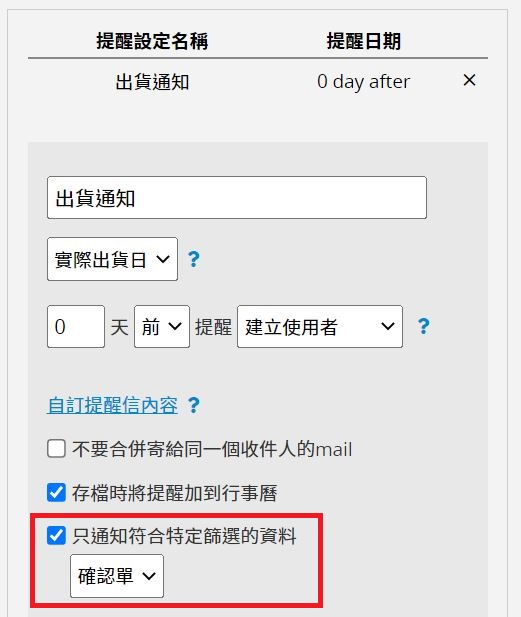
除了默认提醒内容外,你也可以自订提醒信内容。
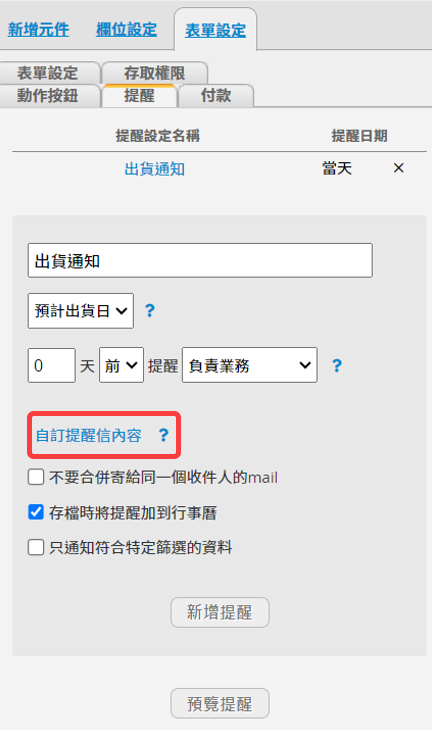
在自订信件接口中,你可以输入字或套用支持的参数来设计范本内容。详细设置请参阅这篇文章。
备注: 参数无法套用于单一子表格字段,只能带出整个子表格的内容。详细说明请参阅这里。
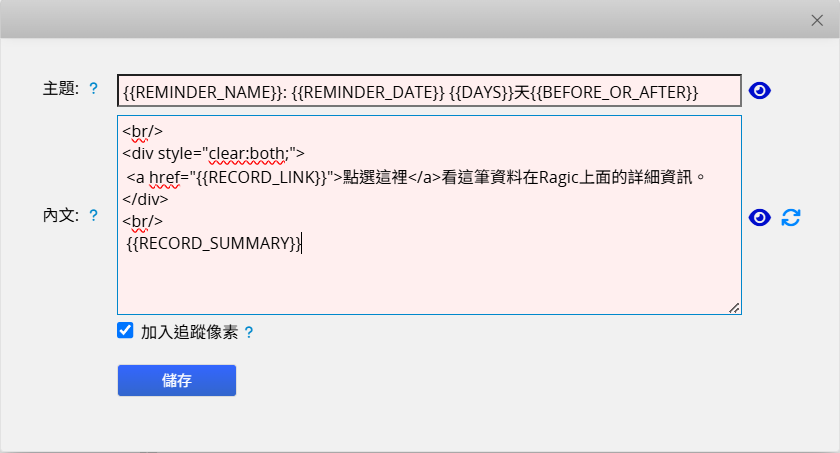
注意:如果未勾选不要归并寄给同一个收件人的信件,提醒信件就会以归并信件串寄出,主旨会是系统默认主旨:“您有 <数量> 个来自 <提醒名称> 的提醒信息”,而无法显示自订主旨。
当创建提醒后,符合的提醒会自动出现在主页行事历项目中。而行事历提醒的标题是抽取自定提醒信的主旨。因此,若要修改行事历项目中显示的标题,只要依照自订提醒内容的说明修改主旨即可。
若不希望将提醒加为行事历项目,可以撤销勾选保存时将提醒加到行事历。
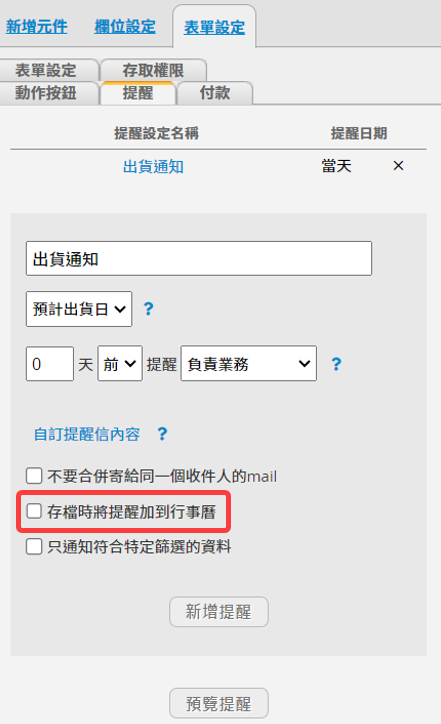
 感谢您的宝贵意见!
感谢您的宝贵意见!